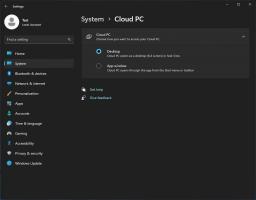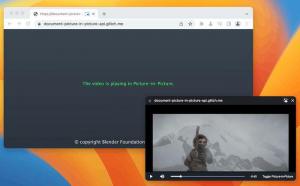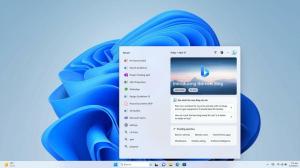Hvordan justere forsinkelsen før Chkdsk kjører mens du starter opp Windows 8 og Windows 8.1
I Windows-versjoner før Windows 8, hvis harddiskpartisjonen din ble merket som skitten på grunn av en feil avslutning, eller på grunn av korrupsjon eller dårlige sektorer, kjørte Chkdsk mens Windows startet opp for å fikse en hvilken som helst stasjon feil. Du hadde et valg om å avbryte disksjekken og fortsette å starte opp Windows, før den begynte å skanne og fikse feil. Fra og med Windows 8 er imidlertid Chkdsk-tidsavbruddet satt til 0 som standard, slik at du ikke lenger kan avbryte disksjekken. Den automatiske reparasjonsmekanismen starter også som standard som vi viste kan deaktiveres. I denne artikkelen skal vi se på hvordan du setter tidsavbruddet før Chkdsk starter slik at du får tid til å avbryte disksjekken.
Forsinkelsen kan konfigureres av registerredigering. Følg instruksjonen nedenfor for å endre den.
- Åpne Registerredigering (Tips: se vår detaljert veiledning om Registerredigering).
- Naviger til følgende nøkkel:
HKEY_LOCAL_MACHINE\SYSTEM\CurrentControlSet\Control\Session Manager
Tips: Du kan få tilgang til en ønsket registernøkkel med ett klikk.
Hvis du ikke har denne nøkkelen, er det bare å lage den.
- I den høyre ruten i Registerredigering oppretter eller endrer du en DWORD-verdi med navn AutoChkTimeout. Verdidataene betyr tidsavbruddet i sekunder, som må angis i desimaler.

For å sette den til 10 sekunder, sett AutoChkTimeout-verdien til 10 i desimal, som vist på bildet ovenfor. Så du vil ha 10 sekunder før Chkdsk vil begynne å sjekke harddisken din under oppstarten av operativsystemet.
Det er det. Det er klart at teamet som laget Windows ikke respekterte "bruker-i-kontroll"-prinsippet. Å ikke gi en enkel måte å deaktivere automatisk reparasjon og automatisk Chkdsk er ikke en vennlig beslutning.